چگونه تاچ پد لپ تاپ را غیرفعال کنم؟ - هیچ چیز نمی تواند آسان تر باشد
پس از خواندن این مقاله، یاد خواهید گرفت که چگونه تاچ پد لپ تاپ را غیرفعال کنید، حتی اگر کلید روشن / خاموش نداشته باشد.
پد لمسی جزئی از لپ تاپ (صفحه نمایش لمسی) است که جایگزینی برای دستکاری کننده معمول ماوس است. فناوری ایجاد بر اساس استفاده از حسگر خازنی است.
او به لمس اشیاء شخص ثالث پاسخ نمی دهد، فقط انگشتان.
امروزه تولید کنندگان زیادی در بازار لپ تاپ وجود دارد. محبوب ترین آنها ایسوس، اچ پی، لنوو، دل، سونی و سامسونگ هستند. همه آنها در تلاش هستند تا دستگاه های خود را بهبود بخشند و عملکردهای جدیدی را به آنها ارائه دهند.
به همین دلیل است که تاچ پد در لپ تاپ های مختلف به طور متفاوتی خاموش می شود.
برای شروع، ما یک راه جهانی برای غیرفعال کردن در نظر خواهیم گرفت، سپس گزینه ای با تنظیم درایور مناسب در مدیر دستگاه ویندوز و در پایان مقاله با روش های قطع اتصال که برای هر مارک محبوب لپ تاپ جداگانه است، ارائه می شود.
از طریق درایور اتصال را قطع کنید
این روش برای تمام نسخه های فعلی سیستم عامل - Windows 10/8/7 که درایور دستگاه از سازنده قبلاً روی آن نصب شده است مناسب است.
ابتدا باید بررسی کنید که آیا درایور مورد نیاز را روی لپ تاپ خود دارید یا خیر:
- به پنجره Device Manager بروید. برای انجام این کار، روی تاچ پد یا ماوس روی نماد «شروع» کلیک راست کرده و مانند شکل زیر، از منوی باز شده پنجره مناسب را انتخاب کنید:
- در پنجره اصلی Task Manager که باز می شود، زبانه دستکاری کننده های کامپیوتر را پیدا کرده و آن را باز کنید. اکنون درایور دستگاه را برای تاچ پد خود پیدا کنید. در شکل زیر مشخص شده است.
نام آن ممکن است بسته به مدل کامپیوتر و فناوری استفاده شده توسط تاچ پد متفاوت باشد.
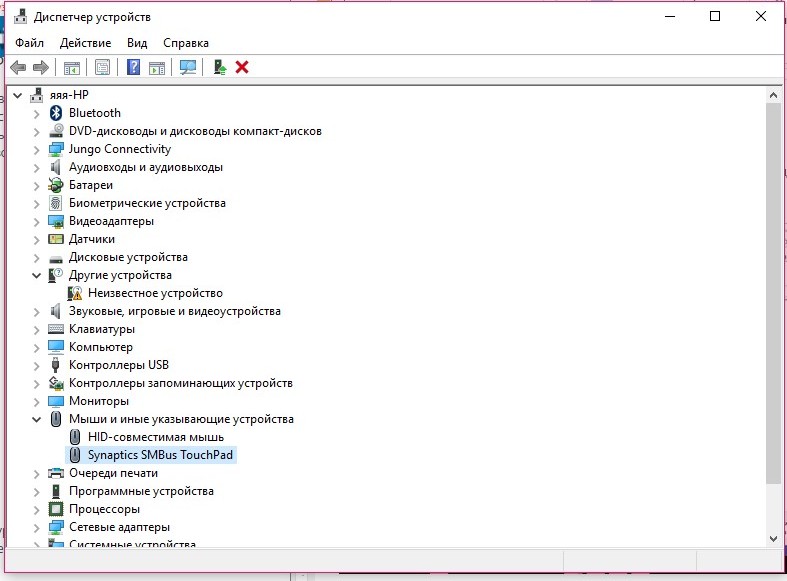
- با دکمه سمت راست ماوس روی درایور کلیک کنید و اگر تاچ پد به درستی کار نمی کند، روی قسمت به روز رسانی درایور کلیک کنید. آخرین نرم افزار را به صورت خودکار از اینترنت دانلود می کند.
برای غیرفعال کردن تاچ پد در حالت های خاص، با دکمه سمت راست ماوس روی درایور کلیک کنید و به پنجره مشخصات دستگاه بروید.
حالا برگه مدیریت انرژی را روشن کنید و مطابق شکل زیر کادرهای کنار حالت های مورد نیاز را علامت بزنید یا تیک آن را بردارید. بنابراین، می توانید عملکرد تاچ پد را در حالت های مختلف سیستم عامل لپ تاپ تنظیم کنید.
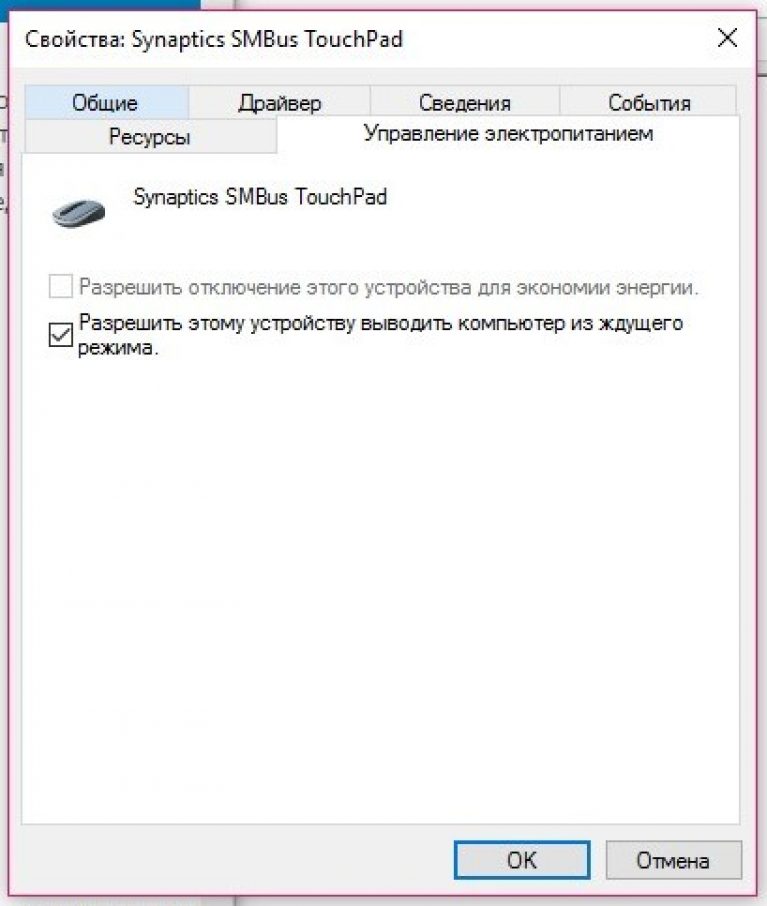
- برای ذخیره تغییرات خود، OK را فشار دهید و از پنل مدیریت دستگاه خارج شوید. رایانه خود را مجدداً راه اندازی کنید تا تغییرات اعمال شوند.
اکنون بیایید به یک روش خاموش کردن جهانی نگاه کنیم که برای اکثر لپتاپها و همه سیستمعاملها کار میکند.
پنجره پیکربندی Synaptics
با این روش می توانید تاچ پد را بدون وارد شدن به کار با درایورها غیرفعال کنید. اکثر دستگاههای مدرن با پد لمسی اختصاصی Synaptics کار میکنند. درایورهای آن قبلاً در سیستم نصب شده است.
اگر لپ تاپ شما با Synaptics نیز کار می کند، این مورد در کنترل پنل دستگاه نمایش داده می شود.
دستورالعمل ها را دنبال کنید:
- پنجره اصلی کنترل پنل رایانه خود را باز کنید.
- نمایش اقلام را بهجای دستهبندی کلی، بهصورت جداگانه در قالب نمادها سفارشی کنید. این کار را می توان با استفاده از لیست کشویی در بالای پنجره کنترل پنل انجام داد.
- نماد ماوس را انتخاب کرده و مانند تصویر زیر روی آن کلیک کنید.
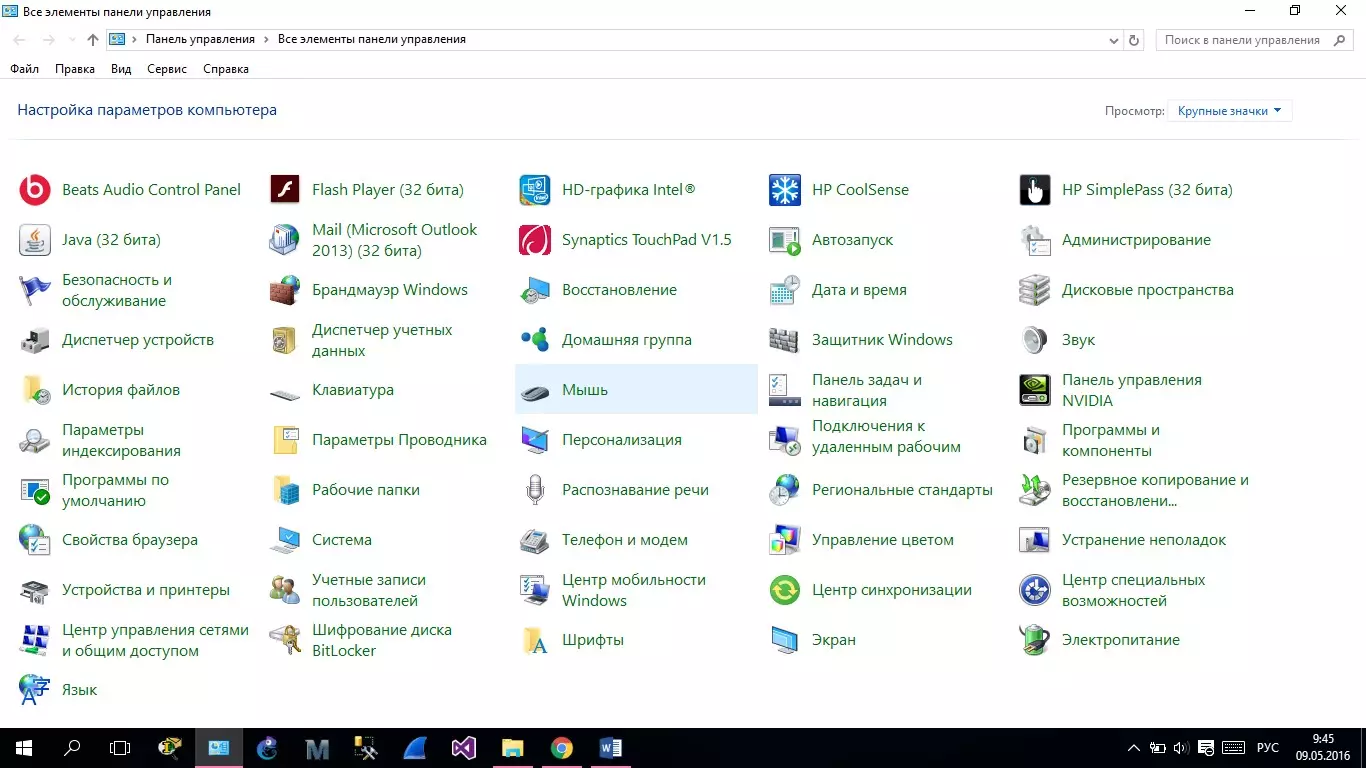
- برای غیرفعال کردن صفحه لمسی، همانطور که در تصویر بالا نشان داده شده است، کادر کنار مورد مربوطه را علامت بزنید (در این حالت، اگر یک ماوس معمولی به رایانه متصل باشد، سنسور به طور خودکار خاموش می شود) یا دکمه «غیرفعال کردن» را به طور مستقل فشار دهید. زمان روشن / خاموش را کنترل کنید.
- برای بازگرداندن دستکاری کننده به کار، روی دکمه "فعال کردن" در تب Synaptics کلیک کنید
اکنون بیایید نگاهی دقیق تر به نحوه غیرفعال کردن دستگاه اشاره گر برای ویندوز 7، ویندوز 8 و ویندوز 10 در صورتی که هیچ درایور و پنل Synaptics پیدا نشد، بیندازیم.
کلیدهای منحصر به فرد برای فعال کردن عملکرد صفحه لمسی
همه سازندگان تلاش می کنند تا دستگاه های خود را با تنظیمات معتبر و کلیدهای میانبر ویژه برای کار با دستگاه های ورودی خارجی ارائه دهند. بنابراین، کار کاربر را می توان تسهیل کرد.
سازندگان مختلف از روش های مختلفی برای غیرفعال کردن تاچ پد استفاده می کنند.
به عنوان یک قاعده، در همه موارد، سنسور را می توان با فشار دادن ترکیبی از کلیدهای داغ روی صفحه کلید کامپیوتر غیرفعال کرد.
اگر درایورهای رسمی دستگاه را در رایانه خود پیدا نکرده باشید یا اگر پنجره تخصصی برای کار با صفحه لمسی در کنترل پنل وجود ندارد، این روش مناسب است.
یاد آوردن!درایورهای دستگاه های ورودی را از منابع شخص ثالث نصب نکنید. تمام نرم افزارهای درایور باید منحصراً از سازنده لپ تاپ شما باشد. اگر گم شده باشد، احتمالاً درایورها در حال توسعه هستند. با بارگیری برنامه های کاربردی از سایت های دیگر، خطر آلوده شدن رایانه خود به بدافزار و آسیب به تاچ پد و ماوس را دارید.
برای غیرفعال کردن صفحه لمسی کاملاً روی تمام لپتاپهای سازنده محبوب Asus، ترکیب دکمههای زیر را روی صفحه کلید فشار دهید: Fn + F7، همچنین میتوانید از دکمههای Fn + F9 استفاده کنید. بستگی به نسخه لپ تاپ دارد.
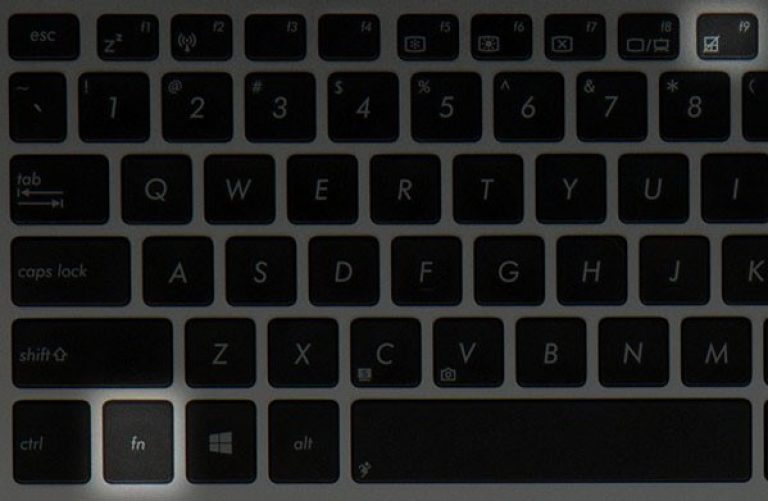
اگر کاربر لپ تاپ HP هستید، تنها کاری که باید انجام دهید این است که گوشه سمت چپ بالای صفحه لمسی را فشار دهید تا آن را خاموش کنید. اگر قطع شود، نشانگر LED نزدیک سنسور قرمز می شود.
همچنین می توانید تاچ پد را با کلیک بر روی گوشه سمت چپ بالای آن روشن کنید.
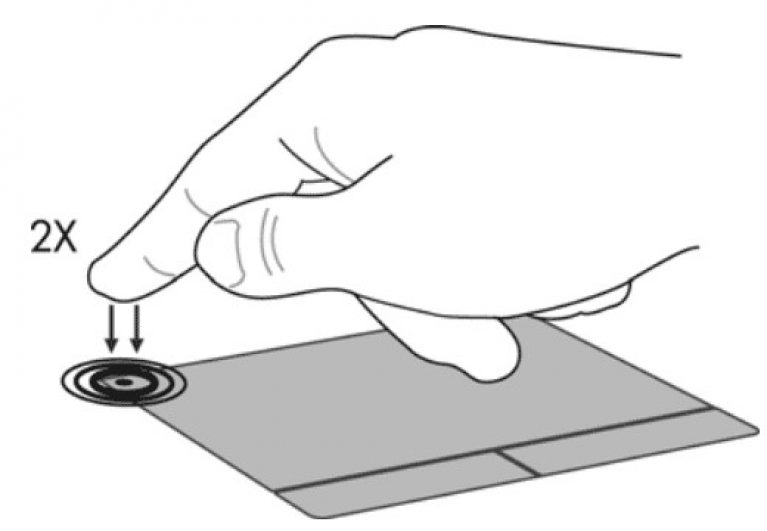
برای غیرفعال کردن سنسور در لنوو، دکمههای Fn و F5 را همزمان فشار دهید.
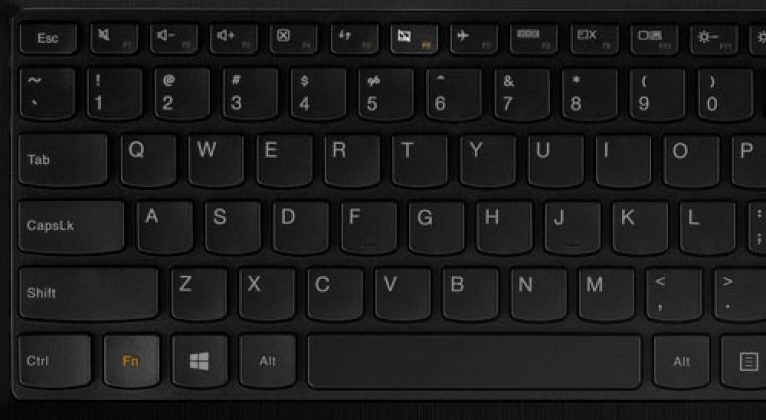
پد لمسی در لپتاپهای Sony Vaio از طریق مرکز دستگاه Vaio (دسته صفحهکلید و ماوس) یا با استفاده از کلیدهای Fn + F1 غیرفعال میشود.

برای خاموش کردن سنسور در دستگاه های سامسونگ، فقط دکمه های Fn + F5 را فشار دهید. فعال سازی مجدد نیز با استفاده از این کلیدهای میانبر انجام می شود.
اکنون میتوانید با استفاده از نرمافزار درایور، ابزارهای کنترل پنل یا با استفاده از کلیدهای ویژه روی صفحهکلید دستگاه، صفحه لمسی لپتاپ خود را غیرفعال کنید.
ویدئوهای موضوعی:
نحوه غیرفعال کردن تاچ پد یا پد لمسی در لپ تاپ و نحوه فعال کردن آن سپس با استفاده از صفحه کلید.
نحوه فعال / غیرفعال کردن تاچ پد در صورت عدم وجود دکمه اختصاصی
در این ویدیو به شما خواهم گفت که چگونه تاچ پد لپ تاپ را فعال یا غیرفعال کنید و اگر کلید خاصی ندارید.
